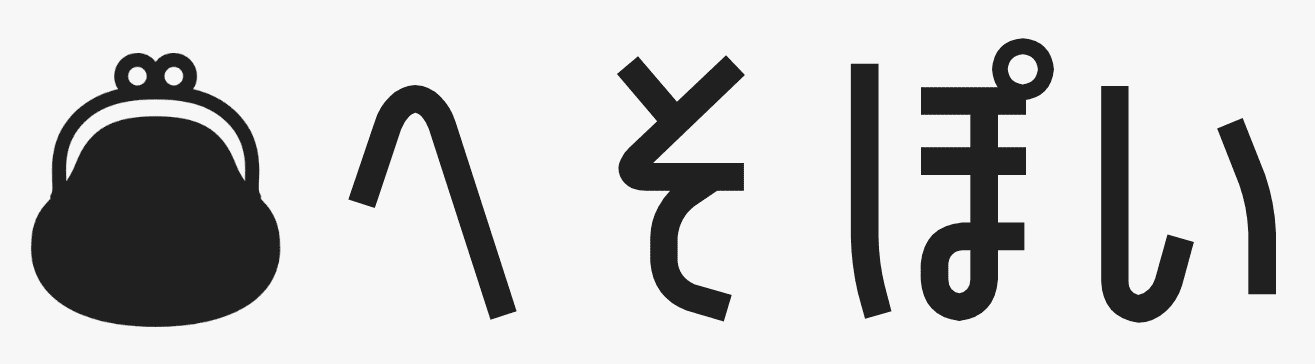三井住友銀行の「Olive」に切り替えようと思っているけど、
面倒だったら嫌だな・・・
本記事では、今現在三井住友銀行の口座をお持ちで、「Olive」に切り替えを検討されている方向けに切り替えの流れを4つのステップに分けて解説しています。
僕自身実際に切り替えてみました。ここではわかりやすく画像入りで見ていきますね!

ステップ1:三井住友銀行アプリから申込み手続き
まず、Oliveへの切り替えは三井住友銀行のアプリから可能になっています。ここではAndroid版を基に見ていきます。
三井住友銀行のアプリを立ち上げるとトップページに「Oliveアカウントに切替」というところが表示されているかと思います。
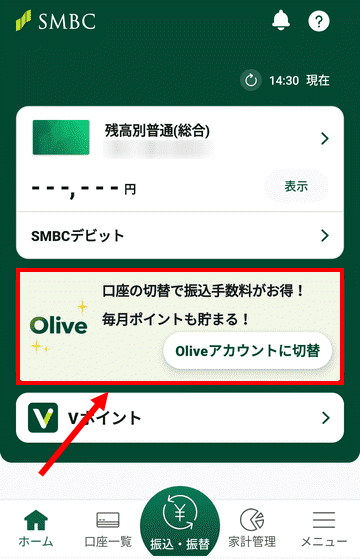
こちらをタップして手続きを進めましょう。
Oliveに切り替えるとどうなるかについての説明がでてきます。ここはそのまま「次へ」をタップします。
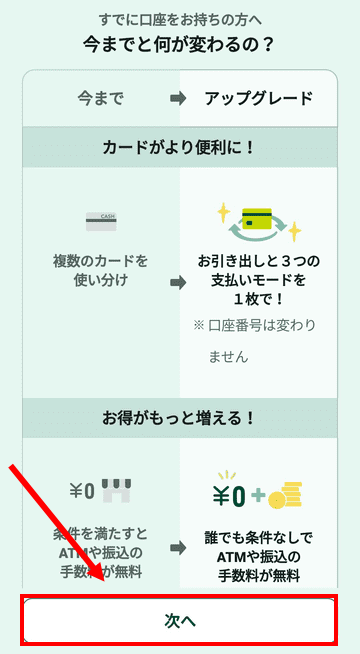
さらに細かくOliveの情報が出てきますので、スワイプしてご覧いただき、再度「次へ」をタップします。
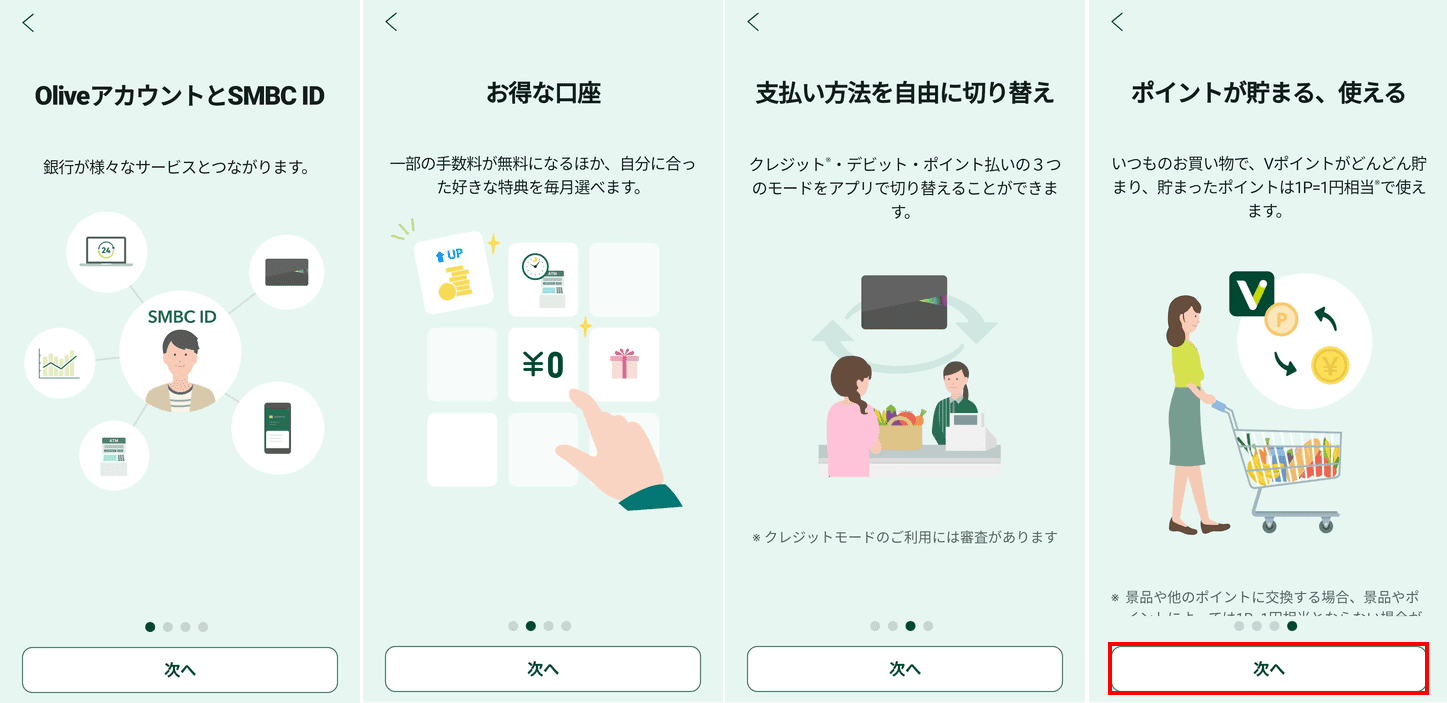
今度はOliveの特典について見ることができます。こちらもご覧いただき、そのまま最後の「申し込む」をタップします。
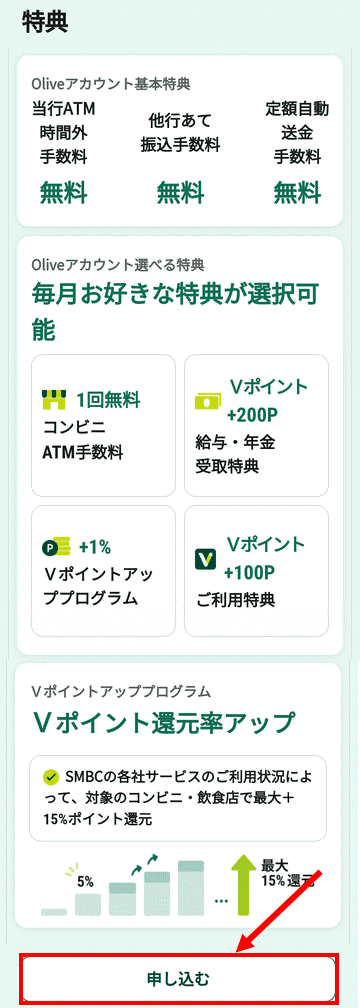
そうすると、「お申込みの流れ」が出てきます。
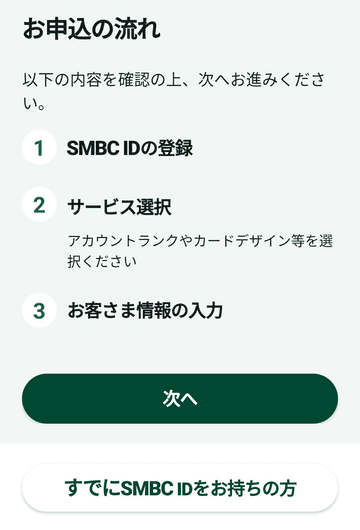
ではこのまま「SMBC ID」の登録へ進んでいきましょう。
すでに「SMBC ID」をお持ちの方は「すでにSMBC IDをお持ちの方」ボタンを押して、次の手続き(ステップ3)に進んでください。
ステップ2:「SMBC ID」の登録
Oliveへの切り替えには「SMBC ID」を登録する必要があります。
「SMBC ID」というのは、三井住友銀行アプリや三井住友カードのVpassアプリで共通に使えるIDです。それぞれ別々のIDで管理するより、「SMBC ID」で統一しておいた方が何かと便利です。
「SMBC ID」はメールアドレスを利用しますが、三井住友銀行にメールアドレスが登録されていれば下図のようにそのまま使えます。そしてパスワードを新たに設定すればOKです。
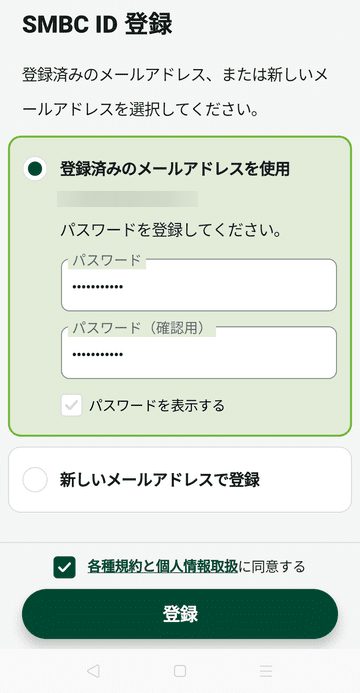
他のメールアドレスを使いたい場合は「新しいメールアドレスで登録」を選択してください。
そして、「各種規約と個人情報取扱に同意する」にチェックマークを入れて、「登録」をタップします。
無事登録されると、次のように「SMBC IDの登録が完了しました」と出るので、そのまま「次へ」を押します。
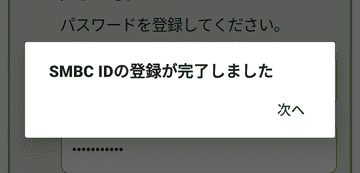
今度は「お申込前のご確認事項」と「個人情報の利用」に関する内容がでてきますので、スクロールして「同意する」をタップします。
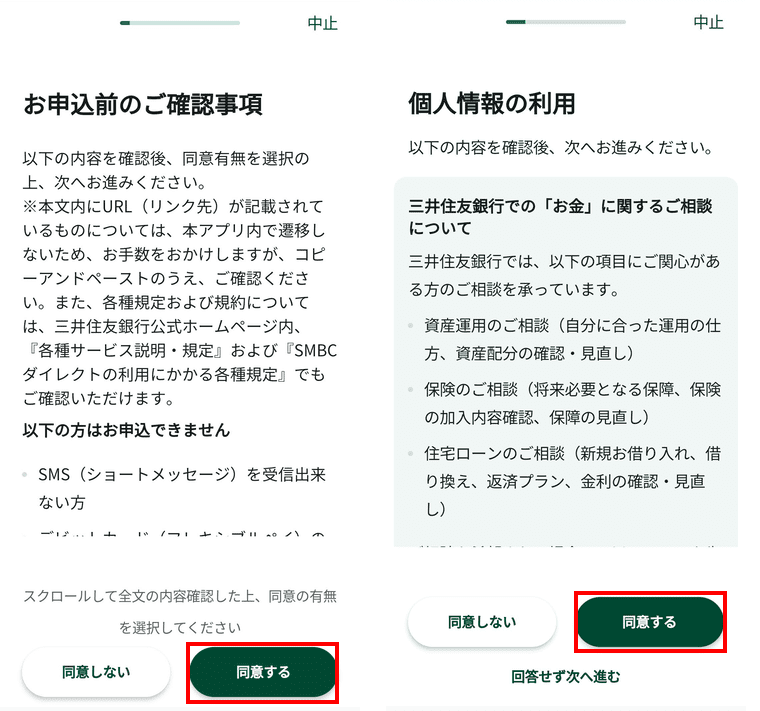
再度サービス内容の確認画面になります。
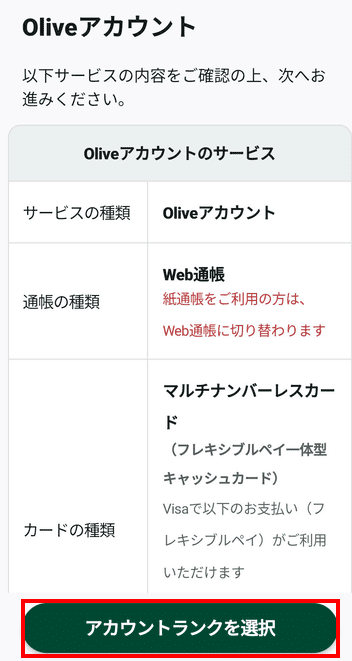
こちらでも書かれていますが、Oliveアカウントに切り替えると紙の通帳が使えなくなり、Web通帳のみとなりますのでご注意ください

最後の「アカウントランクの選択」をタップしてアカウントランクを選択していきます。
ステップ3:アカウントランクの選択
続いて「アカウントランク」を選択します。
「アカウントランク」というのは、クレジットカード(クレジットモードで使うカード)のランクのことです。
Oliveでは下図のように「一般」ランク、「ゴールド」ランク、「プラチナリファード」ランクの3種類があります。
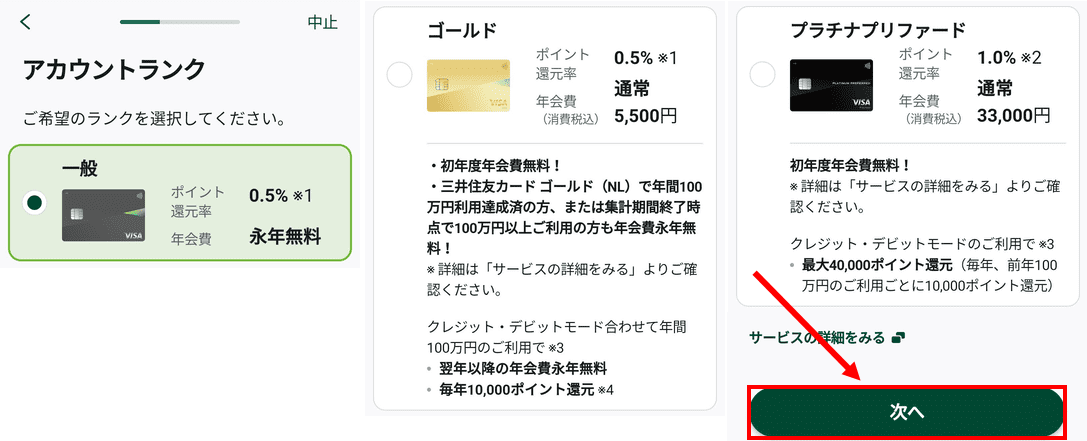
ランクによって年会費やポイント料率が異なりますので、自分の目的に合うものを選びます。
僕はすでに他のクレジットカードを持っているので、ここでは無難に「一般」を選びました。そのまま「次へ」をタップします。
続いて、キャッシュカードのデザインを選びます。デザインは下図のように「プリズムグレー」「パステルグリーン」「グリーン」の3種類があります。
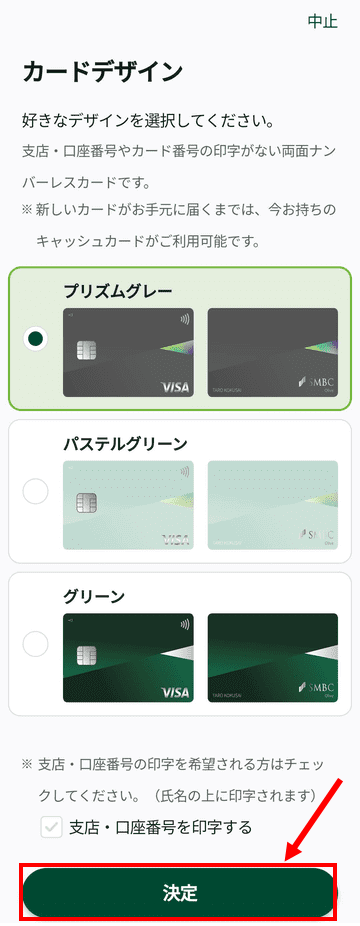
Oliveのウェブサイトではプリズムグレーがメインになっていますが、僕は三井住友銀行らしい「グリーン」にしました。
また、「支店・口座番号」をカードに印字するかどうかも選択できるようになっています。僕はシンプルな方が好きなので、あえて印字しない状態にしておきます。
そして最後の「決定」を押します。
続いて、クレジットモードで使う時にリボ払い(マイ・ペイすリボ)にするかどうか聞かれます。
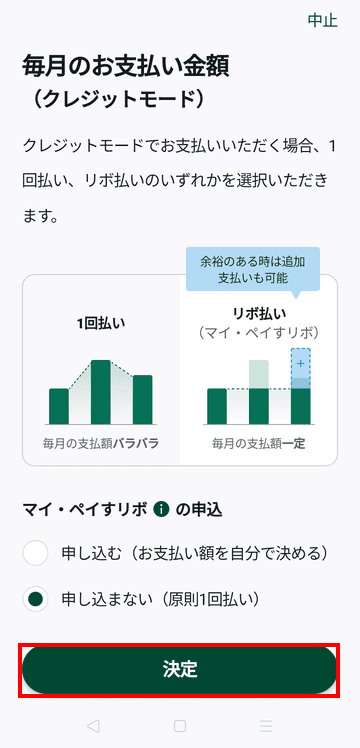
僕はリボ払いは不要なので、ここでは「申し込まない」に設定し「決定」を押します。
最後に同意事項が表示されますので、「上記に同意しました」にチェックマークを入れて、「お客さま情報の入力へ」をタップします。
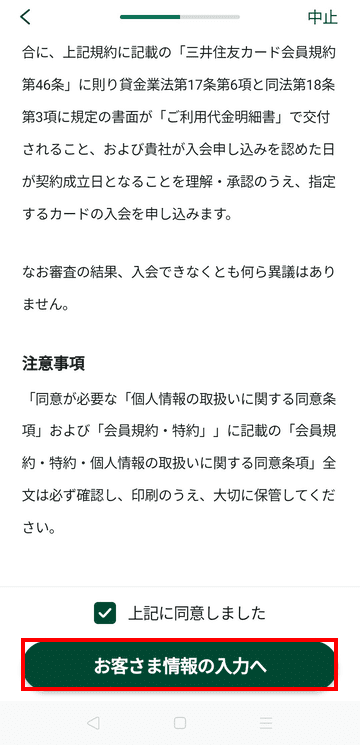
ステップ4:お客さま情報の入力
今度は個人情報について入力していきます。
三井住友銀行のお客さま情報に則って転記されていますが、未入力の部分については入力しておく必要があります。
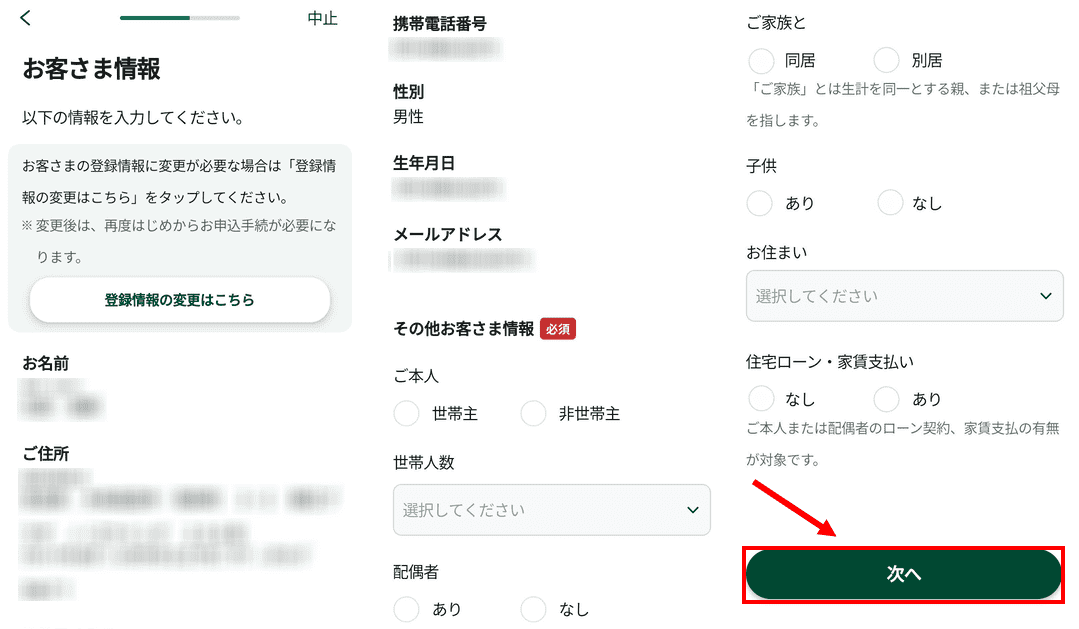
入力項目は下記の13項目です。
- 名前
- 住所
- 携帯電話番号
- 性別
- 生年月日
- メールアドレス
- 世帯主かどうか
- 世帯人数
- 配偶者の有無
- 家族と同居かどうか
- 子供の有無
- 自宅は自分で所有しているか家族が所有か、賃貸かどうか
- 住宅ローンや家賃の支払いの有無
すべて入力したら「次へ」をタップします。
続いて、キャッシュカードに印字する名前のローマ字が正しいか確認します。
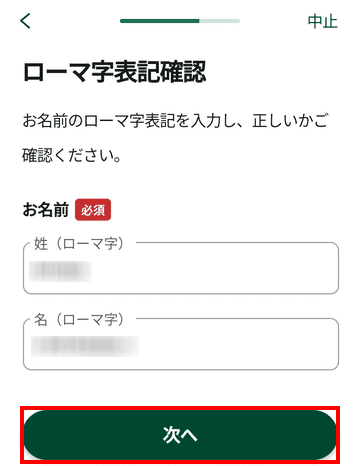
正しければそのまま「次へ」をタップします。
今度は勤務先(学生なら学校)についての情報を入力します。
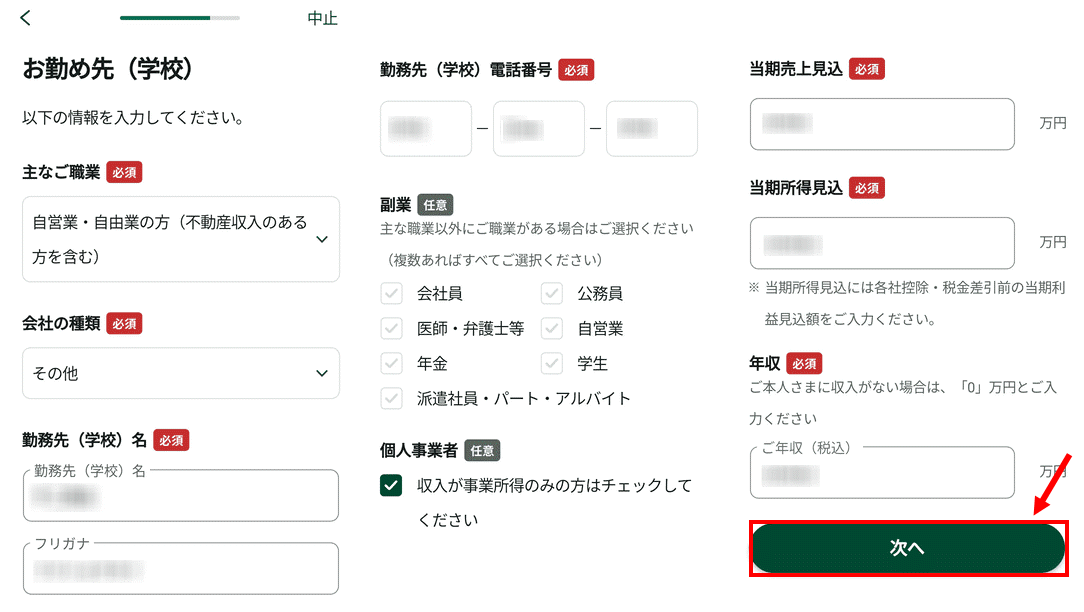
入力項目は下記の9項目です。
- 職業
- 会社の種類
- 勤務先名あるいは学校名
- 勤務先あるいは学校の電話番号
- 副業をしているかどうか
- 個人事業主かどうか
- 当期の売上見込み額
- 当期の所得見込み額
- 年収
すべて入力したら「次へ」をタップします。
今度はクレジットモード等で利用する暗証番号を設定します。
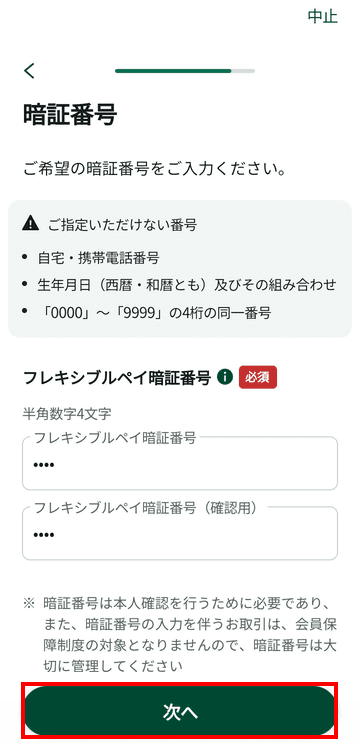
推測されやすい暗証番号は指定できないようになっています。
暗証番号を設定したら「次へ」をタップします。
ここまで終わるとこれまで入力したものの確認画面に入ります。
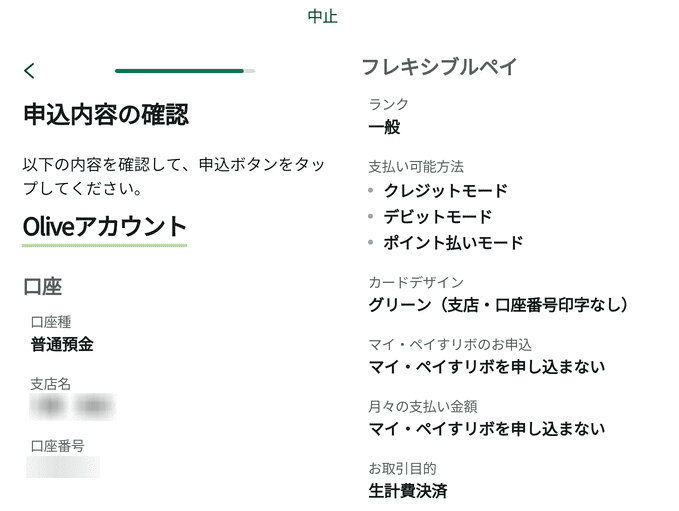
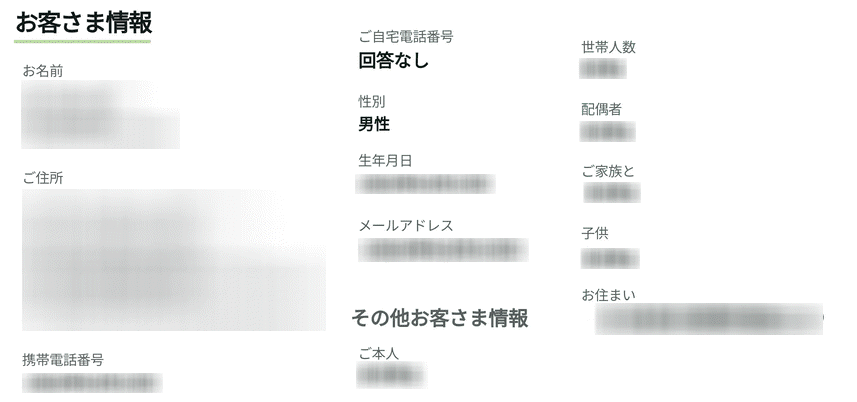
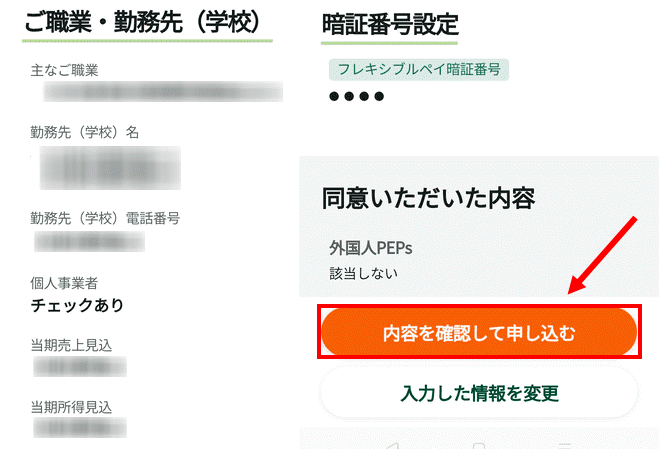
特に問題がなければ最後の「内容を確認して申し込む」をタップします。
これで申し込みが完了です。お疲れ様でした。
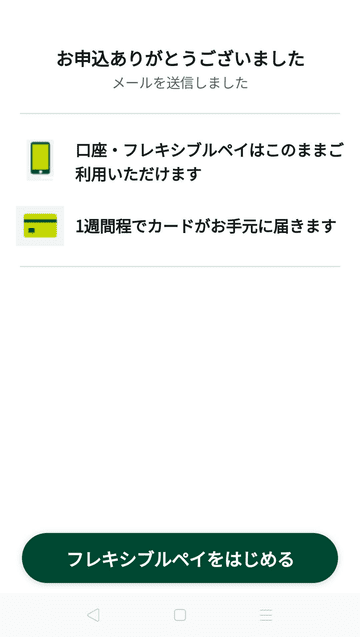
この後、クレジット機能が使えるかどうかの審査が始まります。
審査は早い方では30分程度で済みます。遅くとも1日以内に審査結果が通知されます。
さいごに
以上、Oliveへの切り替え手順について見てきました。
入力項目がたくさんありますが、切り替えの手続き自体は特に難しいところはなかったです。
クレジットもデビット機能もポイント機能も1つにまとめて使えるというのは非常に便利だと思うので、こういった形が他の銀行でも広がってくるかもしれません。
こちらの記事がOlive切り替えをご検討されている方の参考になっておりましたら幸いです。
三井住友銀行以外におすすめの銀行口座について下記の記事もご覧いただけましたら幸いです。